10 Tips Browsing di Chrome Android Agar Lebih Menyenangkan
Chrome Android menjadi salah satu browser mobile terbaik yang ada dipasaran. Namun, ternyata masih ada pengguna yang merasa Chrome kurang maksimal untuk penggunaan harian. Padahal Google sudah menghadirkan berbagai update agar browsing semakin menyenangkan. Bila kamu salah satu pengguna yang kurang puas akan performa browser ini, kamu bisa mencoba 10 tips browsing di Chrome Android dibawah ini.
Mengganti Homepage
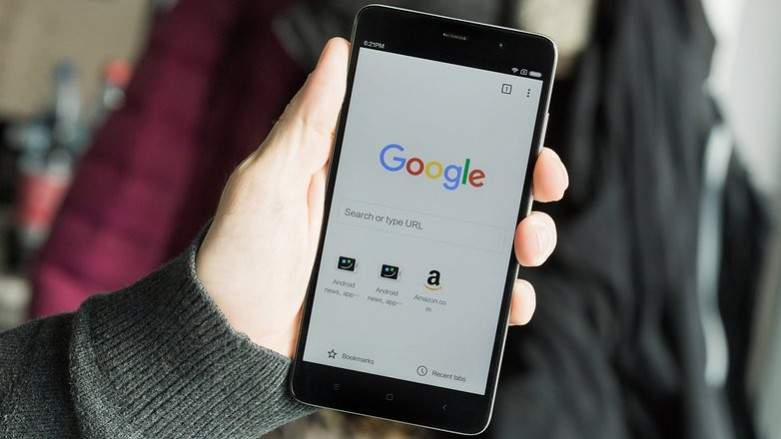
Homepage menjadi bagian pertama yang dihadapi seorang pengguna kala memulai browsing. Biasanya homepage dalam chrome Android akan mengarahkan kamu ke web pencarian Google. Bila kamu merasa perlu mengganti homepage, caranya cukup mudah dan tentu bisa meningkatkan browsing kamu.
Kamu cukup membuka Chrome Android. Setelah itu masuk ke menu yang berupa tiga titik dipojok kanan. Pergi ke pilihan Settings > Homepage. Dari bagian ini, kamu bisa mematikan bagian homepage untuk tetap ke homepage Google, atau kamu bisa menyalakan dan mengatur web apa yang ditampilkan dalam homepage. Setelah itu matikan chrome dan nyalakan kembali, homepage baru sudah bisa dinikmati.
Hemat data
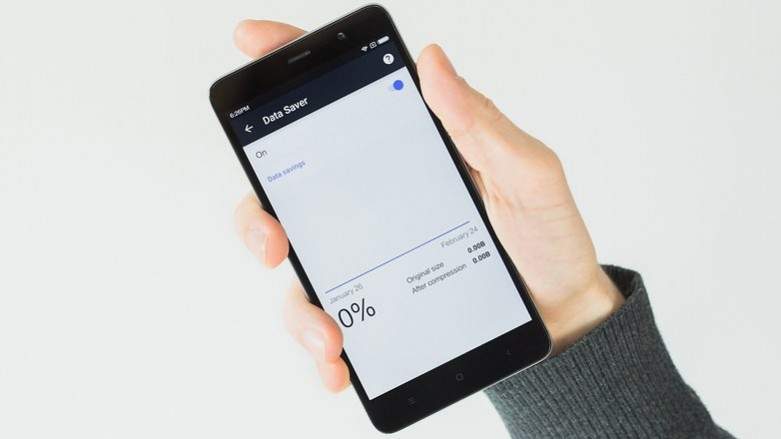
Kuota data memang penting dalam smartphone. Apalagi, bila kamu sering online dan browsing. Bila kamu tidak ingin cepat kehabisan data karena browsing. Kamu bisa menggunakan fitur hemat daya di Chrome Android. Dengan fitur ini, browsing di Chrome Android akan lebih menyenangkan.
Kamu cukup masuk ke chrome dan pilih menu option berupa titik tiga di pojok kanan. Masuk ke settings dan pilih bagian data saver. Aktifkan bagian tersebut dan kamu bisa mulai browsing di Chrome Android tanpa takut boros kuota.
Game menarik saat offline
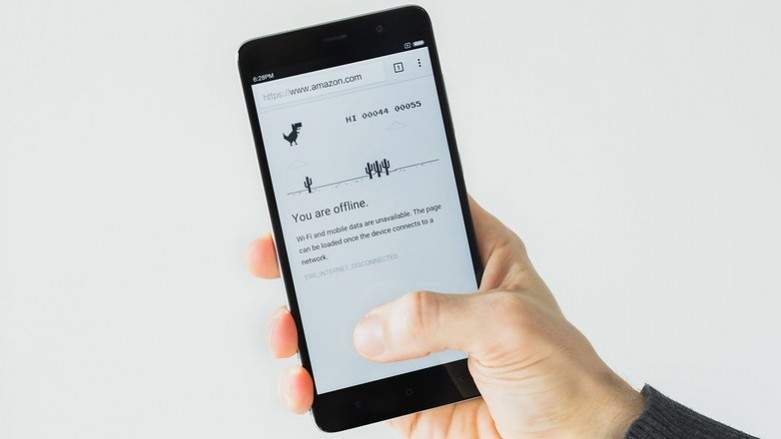
Hal paling menyebalkan tentu saat kamu hendak browsing tapi jaringan internet malah bermasalah. Saat membuka berbagai web di Chrome, juga selalu diskonek. Tentu kamu akan menemukan pesan yang umum “You Are Offline”
Kini Google menghadirkan game ringan yang bisa dimainkan saat sedang offline. Kamu bisa mengendalikan sang dinosaurus untuk melompati rintangan. Cukup tap layar untuk melompat. Yang perlu diperhatikan, semakin lama permainan, semakin cepat lari dinasaurus. Google menghadirkan game ringan ini agar pengguna tidak bosan saat offline.
Zoom

Browsing di chrome Android kini lebih maksimal dengan hadirnya fitur zoom. Beberapa web mungkin hadir dengan tulisan atau konten yang tidak bisa di zoom. Hal ini tentu mengesalkan. Untungnya, Google menghadirkan fitur zoom untuk memudahkan browsing.
Kamu cukup masuk ke menu chorme yang berupa tiga titik di pojok kanan layar. Masuk ke setting > Accesbility. Pilih bagian force enable zoom. Kini kamu bisa melakukan zoom di semua web yang dibuka di Chrome Android. Cukup gunakan metode cubit dua jari untuk melakukan zoom.
Mode Incognito

Sama seperti versi desktop, Chrome mobile juga memiliki mode incognito untuk membantu pengguna browsing tanpa harus menyimpan browser history.
Kamu hanya perlu masuk ke menu option dan pilih new incognito tab. Dan kamu tinggal browsing tanpa takut ada informasi yang tersimpan. Yang perlu diperhatikan, setiap selesai browsing, pastikan semua tab mode incognito sudah tertutup semua. Jika kamu lupa, menutup tab incognito, kamu bisa melakukan cara manual dengan menghapus history.
Menampilkan situs favorit di homescreen

Kamu mungkin sering browsing di Chrome Android dan membuka sebuah situs favorit. Terkadang kamu harus masuk lagi ke chrome untuk membuka situs tersebut. Hal ini mungkin terasa kurang menyenangkan dan merepotkan. Padahal dalam tips browsing di Chrome Android, kamu sudah bisa menempatkan shortcut agar situs fovorit selalu bisa diakses di homescreen.
Caranya, kamu cukup masuk ke web yang kamu inginkan melalui Chrome Android. Setelah itu masuk ke menu options. Pilih bagian add to homescreen. Ganti diskripsi sesuai yang kamu ingin tampilkan di homescreen dan klik add. Kini situs favorit sudah bisa diakses melalui homescreen tanpa repot membuka chrome.
Menyimpan laman menjadi file PDF

Terkadang kamu tidak nyaman membaca sebuah web melalui layar smartphone atau kamu ingin membacanya secara offline saja. Kamu tidak perlu khawatir lagi, Chrome Android hadir dengan save page yang baik bahkan bisa diubah ke format PDF.
Caranya, masuk ke Chrome dan buka situs yang diinginkan. Setelah itu, masuk ke menu di tiga titik dipojok kanan atas. Pilih bagian print dan pilih save as PDF. Nantinya, di bagian bawah akan muncul tombol save. Pilih folder tempat penyimpanan file. Dan kini kamu bisa membaca situs dengan format PDF secara offline.
Matikan fitur tracking

Beberapa pengguna yang sedang browsing di Chrome Android, lebih memilih menggunakan incognito mode. Pasalnya, banyak situs saat ini yang mengambil informasi pribadi pengguna secara rahasia. Bila kamu merasa terganggu dengan keamanan informasi pribadimu, kamu bisa mematikan fitur tracking di Chrome Android. Fitur ini akan membuat browser Chrome tidak melacak lokasimu berada.
Caranya mudah, masuk ke Chrome dan pilih settings. Pilih bagian Privacy dan masuk ke “do not track”. Matikan fitur ini.
Menggunakan multiple tabs

Ada banyak cara untuk berpindah tab di browser, namun Chrome menghadirkan cara baru yang lebih mudah. Kamu cukup men-tap bagian Next saat banyak tab terbuka. Nantinya, semua tab akan ditampilkan dalam satu layar. Tentu ini akan memudahkan kamu untuk melihat tab yang dibuka bersamaan.
Mencari dalam sebuah situs

Terkadang saat membaca sebuah situs, kamu menemukan kata atau kalimat yang kurang bisa dipahami. Kini kamu dapat mencari maksud kata hingga paragraph dalam sebuah situs dengan mudah tanpa harus masuk dulu ke google search.
Caranya tap bagian kata atau kalimat yang hendak dicari. Setelah muncul tanda buat memblok, blok kata atau kalimat yang dimaksud. Nantinya google search akan muncul secara otomatis dengan hasil yang langsung terlihat. Cara – cara ini cukup mudah dan tentunya membuat browsing di Chrome Android semakin menyenangkan.
Via Androidpit















